- Šiuo metu „Google Chrome“ yra populiariausia naršyklė pasaulyje, turinti milijonus vartotojų visame pasaulyje.
- Kai kurie vartotojai pranešė, kad trūksta „Chrome“ meniu mygtuko, ir mes jums parodysime, kaip tai išspręsti.
- Ar domitės interneto naršyklėmis? Norėdami sužinoti daugiau apie juos, apsilankykite mūsų puslapyje Naršyklių centras.
- Ar jūsų kompiuterį reikia toliau taisyti, apsilankykite mūsų skirta „Fix“ skiltis gauti daugiau pagalbos?
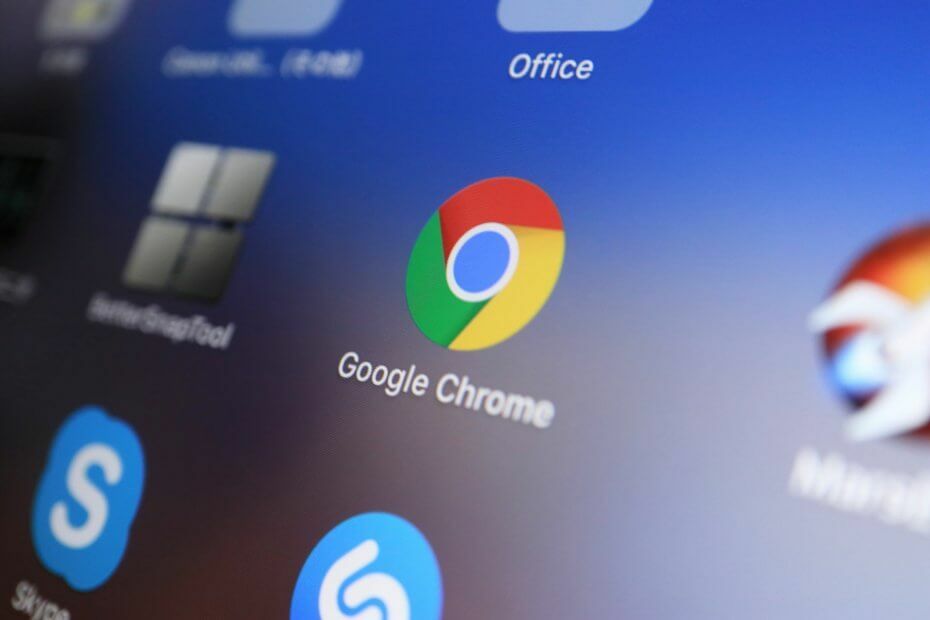
- Lengvas perkėlimas: naudokite „Opera“ padėjėją, kad galėtumėte perkelti išeinančius duomenis, pvz., Žymes, slaptažodžius ir kt.
- Optimizuokite išteklių naudojimą: jūsų RAM atmintis naudojama efektyviau nei „Chrome“
- Patobulintas privatumas: nemokamas ir neribotas VPN integruotas
- Nėra skelbimų: įmontuotas skelbimų blokatorius pagreitina puslapių įkėlimą ir apsaugo nuo duomenų gavybos
- Atsisiųskite „Opera“
„Google Chrome“ yra puiki interneto naršyklė, tačiau net ir puikios naršyklės kartkartėmis susiduria su problemomis. Kalbėdamas apie problemas, daugelis vartotojų pranešė, kad neranda „Chrome“ meniu mygtuko „Chrome“.
Tai nedidelė, bet nepatogi problema, ir šiandieniniame straipsnyje mes jums parodysime, kaip tinkamai ją išspręsti.
Pastaba: Žemiau pateikti sprendimai bus naudingi, jei ieškojote ir šių dalykų:
- Trūksta „Chrome“ nustatymų mygtuko
- Nepavyksta rasti „Chrome“ nustatymų mygtuko
- „Chrome“ nustatymų mygtukas dingo
- Trūksta „Ggoogle Chrome“ mygtukų
- Trūksta „Chrome“ meniu mygtuko
Ką daryti, jei nerandu „Chrome“ meniu mygtuko?
1. Iš naujo paleiskite „Chrome“ arba įdiekite iš naujo
- Uždarykite „Chrome“.
- Dabar paleiskite jį dar kartą ir patikrinkite, ar yra meniu mygtukas.
- Pabandykite iš naujo paleisti kompiuterį ir patikrinkite, ar tai padeda.
- Jei problema vis dar išlieka, gali tekti iš naujo įdiegti „Chrome“.
Užuot įdiegę „Chrome“, tai gali būti tinkamas laikas apsvarstyti galimybę pereiti prie kitos žiniatinklio naršyklės, pvz., Opera.
naršyklė turi daug panašumų su „Chrome“ ir netgi gali veikti su „Chrome“ plėtiniais.
„Opera“ turi įmontuotą skelbimų blokavimo priemonę, kuri leis jūsų tinklalapius greičiau įkelti. Kalbant apie saugumą ir privatumą, yra įmontuotas nemokamas neriboto pralaidumo VPN.
Kalbant apie papildomas funkcijas, yra iššokantis vaizdo grotuvas, įmontuotas „Messenger“ ir „Instagram“ integravimas.
„Opera“ taip pat turi išplėstinį skirtukų valdymą ir ji gali sutvarkyti skirtukus į darbo sritis, leisdama geriau ir greičiau perjungti skirtukus ir temas, kad galėtumėte dirbti greičiau, lengviau.
Apskritai „Opera“ yra puiki naršyklė, kurią galima įsigyti visose pagrindinėse platformose, tiek darbalaukyje, tiek mobiliajame, todėl galbūt norėsite tai išbandyti.

Opera
Pagerinkite savo darbo efektyvumą naudodami žiniatinklio naršyklę, kurioje, be kita ko, yra pažangių skirtukų valdymo funkcijų.
Apsilankykite svetainėje
2. Patikrinkite, ar nėra naujų mygtukų ten, kur buvo meniu mygtukas
- Atidarykite „Chrome“ ir viršutiniame dešiniajame kampe ieškokite raudonos, žalios arba oranžinės piktogramos.
- Eiti į Daugiau ir pasirinkite Atnaujinkite „Google Chrome“.
- Įdiegę naujinimą, patikrinkite, ar problema vis dar išlieka.
Tai dažniausiai įvyksta, jei reikia įdiegti naują naujinimą, ir kai tik įdiegsite naujinį, pasirodys meniu mygtukas.
3. Atnaujinkite „Chrome“
- Adreso juostoje įveskite chrome: // settings / help.
- Jei yra kokių nors naujinių, atsisiųskite juos.
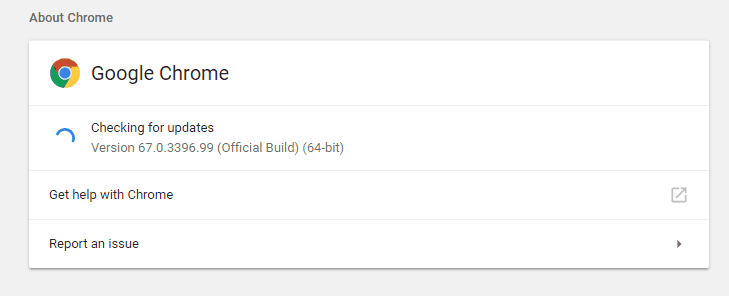
Kai „Chrome“ bus atnaujinta, patikrinkite, ar problema vis dar išlieka.
Trūkstamas „Chrome“ meniu mygtukas gali būti problema, tačiau problemą galima išspręsti paprasčiausiai atnaujinant „Chrome“ į naujausią versiją.
 Vis dar kyla problemų?Ištaisykite juos naudodami šį įrankį:
Vis dar kyla problemų?Ištaisykite juos naudodami šį įrankį:
- Atsisiųskite šį kompiuterio taisymo įrankį įvertintas puikiai „TrustPilot.com“ (atsisiuntimas prasideda šiame puslapyje).
- Spustelėkite Paleiskite nuskaitymą rasti „Windows“ problemų, kurios gali sukelti kompiuterio problemų.
- Spustelėkite Taisyti viską išspręsti patentuotų technologijų problemas (Išskirtinė nuolaida mūsų skaitytojams).
„Restoro“ atsisiuntė 0 skaitytojų šį mėnesį.
Dažnai užduodami klausimai
Meniu mygtukas yra viršutiniame dešiniajame „Google Chrome“ kampe. Paprastai jį vaizduoja trys vertikalūs taškai.
„Chrome“ nustatymų mygtukas visada yra viršutiniame dešiniajame kampe. Kartais jis gali pakeisti savo spalvą į žalią, oranžinę arba raudoną, jei yra atnaujinimas.
Norėdami atidaryti nustatymus, spustelėkite mygtuką „Meniu“ ir meniu pasirinkite „Nustatymai“. Arba galite įvesti tekstą chrome: // nustatymai adreso juostoje.
„Google“ yra paieškos sistemų įmonė ir „Google Chrome“ kūrėja. Kita vertus, „Chrome“ yra žiniatinklio naršyklės programa.
Meniu mygtukas yra viršutiniame dešiniajame „Google Chrome“ kampe. Paprastai jį vaizduoja trys vertikalūs taškai.
„Chrome“ nustatymų mygtukas visada yra viršutiniame dešiniajame kampe. Kartais jis gali pakeisti savo spalvą į žalią, oranžinę arba raudoną, jei yra atnaujinimas.
Norėdami atidaryti nustatymus, spustelėkite mygtuką „Meniu“ ir meniu pasirinkite „Nustatymai“. Arba galite įvesti tekstą chrome: // nustatymai adreso juostoje.
„Google“ yra paieškos sistemų įmonė ir „Google Chrome“ kūrėja. Kita vertus, „Chrome“ yra žiniatinklio naršyklės programa.


